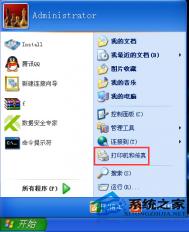其实,现在我们能见到的绝大多数Modem都支持传真功能。而我们平时使用的Windows操作系统 (包括Windows 95、Windows 98、Windows XP)也都内置了传真组件,只不过因为当时大家只想着用Modem上网,买“猫”也只注意这个目的,很少有人注意它的传真功能罢了。今天,笔者就以Windows XP操作系统和ECOM EM-56HAMi内置Modem为例和大家探讨一下传真功能的配置步骤。
第一步 检查硬件是否支持
第一步首先要检查您的Modem是否支持传真功能。检查的方法很多,可以看说明书,查询Modem厂商网站。其实最简便易行的方法就是通过系统的“设备管理器”来检查。
右键点击“我的电脑”图标,选择“属性”,在弹出的对话框中点击“硬件”标签→“设备管理器”按钮,系统将弹出“设备管理器”对话框。双击展开“调制解调器”一项,如图1所示,如果在您的画面中红框位置有Data Fax字样即代表此Modem支持数据传真功能。

【小提示】 必须保证安装的是原配Modem驱动程序,否则有可能显示不准确。
第二步 配置传真软件
打开“开始”菜单→“设置→控制面板→打印机或传真”,在弹出的“打印机和传真”对话框中点击“文件”菜单→“安装一个本地传真打印机”。此过程可能会提示插入XP安装光盘,等安装完成后,当前对话框中就会出现一个传真机(Fax)图标,如图2所示。

由于我们是第一次使用传真功能时,随后会自动弹出“传真配置向导”对话框,点击下一步进入发件人信息编辑区,按照提示输入相应内容,如图3所示。

图3
再次点击下一步,出现传真设备配置区,如图4所示。因为我们要使用Modem作为传真设备,所以要在“选择传真设备”一栏中选择欲设置成传真的Modem,本例为“ECOM EM-56HAMi V92 Data Fax Voice Modem”,然后选中“允许接收”复选项,以实现传真机的自动应答功能,同时根据自己单位的情况决定让电话铃响几声后由传真机自动接听。

“下一步”按钮,传真配置向导会要求我们输入TSID和CSID,这里一般填入我公司的传真号码或公司名称即可。它的作用是当进行传真机进行收发工作时,TSID或CSID的中设置的信息会出现在对方传真文件的页眉位置,以便让对方知道我公司的传真号码或公司名称。
随后是设置是否收到传真后用打印机打印,以及是否将收到的传真除保存在收件箱以外还保留一份副本到指定的文件夹中。这两点,您可以根据自己公司的情况自行设置,如图5所示。

图5
最后点击“下一步”后,将出现一个类似于邮件客户端的“传真控制台”,用户以后就可以利用它来管理接收和发送出去的传真了。
第三步 传真的接收
接收传真是件很简单的事情,由于我们在图4中已经将传真机设置为自动接收,所以只要打开电脑,Windows XP就会自动检查是否有传真信号,并在设定的铃响次数后自动接听,同时弹出如图6的传真监视器,无须我们运行任何额外程序。如果我们想查看收到的传真,只需点击“开始”菜单→“通讯→附件→传真→传真控制台”,在“收件箱”中就会清楚地看到收到的传真,同时这里还有详细的接收时间、页数、大小、呼叫方等信息以方便我们查询。

图6
(本文来源于图老师网站,更多请访问http://m.tulaoshi.com/windows/)
第四步 传真的发送
大家从图2中可能已经发现,在Windows XP中,传真机就像一台打印机。因此,发送传真时,只需在编辑软件中选择打印到传真机就可以了。这样,常用的编辑软件像写字板、画图、Photoshop、Word、WPS等几乎都可以用Modem传真直接发送出去。接下来,笔者以Microsoft Word 2003为例为大家演示传真的发送。
一.